Experiência de modelo semântico do Power BI no Excel
Na Área de Trabalho do Excel ou no Excel para a Web, você pode descobrir todos os modelos semânticos do Power BI aos quais você tem acesso. Você pode explorar esses dados em planilhas do Excel usando Tabelas Dinâmicas e outros recursos do Excel. Com a experiência de modelo semântico do Power BI no Excel, você pode:
- Pesquise facilmente os seus dados do Power BI no Excel e analise esses dados utilizando Tabelas Dinâmicas e tabelas ligadas.
- Navegue até o hub de dados no serviço do Power BI (
https://app.powerbi.com), onde você pode descobrir outros artefatos de dados (incluindo datamarts do Power BI) e dados confiáveis em sua organização. - Obtenha informações adicionais sobre o modelo semântico que está a explorar no Excel visualizando relatórios relacionados do Power BI.
Requisitos
O administrador de locatários da sua organização deve habilitar a configuração Usuários podem trabalhar com modelos semânticos do Power BI no Excel usando uma configuração de locatário de conexão em tempo real. Saiba mais sobre a configuração de locatário de conexão ao vivo do Excel na documentação do portal de administração.
Para conjuntos de dados locais, o administrador de locatários da sua organização também deve habilitar a configuração de locatário Permitir pontos de extremidade XMLA e Analisar no Excel com conjuntos de dados locais. Saiba mais sobre a configuração Permitir locatário de pontos de extremidade XMLA na documentação do portal de administração.
A sua versão do Excel Desktop tem de ser uma versão atualizada do Excel para a Web. Para ver se você tem a compilação correta para a Área de Trabalho do Excel, abra Conta de arquivo>>Sobre o Excel e confirme se os primeiros cinco dígitos do número de compilação são maiores ou iguais a 15128.

Você deve ter permissão de Criação para o modelo semântico do Power BI ou ter pelo menos uma função de Colaborador no espaço de trabalho do Power BI que contém seu modelo semântico.
Você deve ter uma licença Fabric: Fabric (gratuita), Pro ou Premium por usuário (PPU). Os usuários de licença de malha (gratuita) só podem trabalhar com conjuntos de dados em Meu espaço de trabalho ou uma capacidade do Power BI Premium ou F64 de malha ou superior. Saiba mais sobre as licenças do Power BI.
Você pode usar pastas de trabalho do Excel contendo dados atualizáveis do Power BI na Área de Trabalho do Excel e no Excel para a Web.
Descobrir modelos semânticos do Power BI no Excel
Para se conectar a modelos semânticos do Power BI em tempo real de dentro do Excel, use uma destas duas opções:
No separador Inserir no Excel, selecione Tabela>Dinâmica a partir do Power BI.
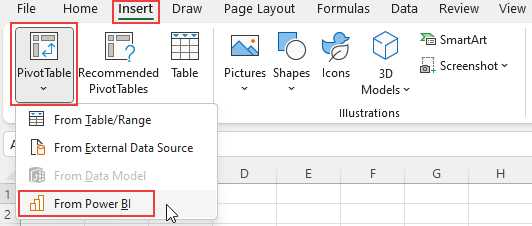
Na guia Dados na Área de Trabalho do Excel, selecione Obter Plataforma>de Energia de Dados>do Power BI.
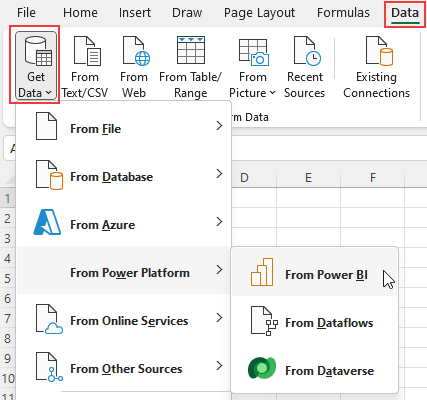
Depois de selecionar Do Power BI usando qualquer uma dessas opções, um painel será aberto à direita da tela que mostra os modelos semânticos do Power BI aos quais você tem acesso.
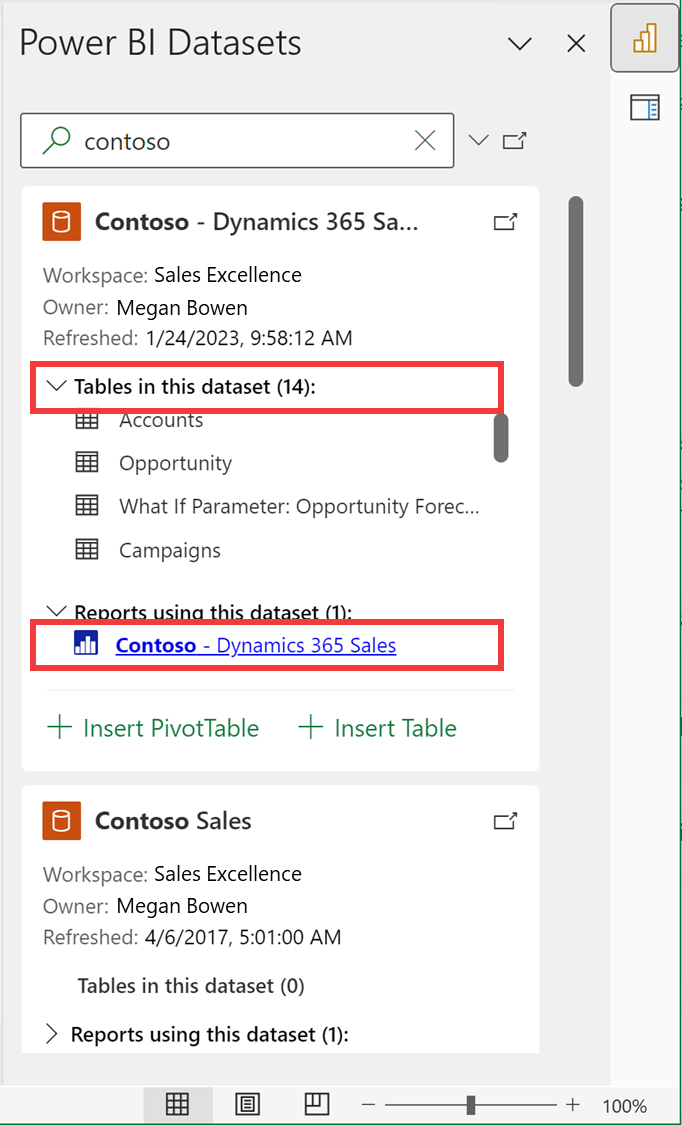
Cada cartão de modelo semântico mostra as seguintes informações:
- Nome e proprietário do modelo semântico do Power BI
- Espaço de trabalho do Power BI que hospeda o modelo semântico.
- Carimbo de data/hora pela última vez que o modelo semântico foi atualizado.
- Nomes das tabelas no modelo semântico
- Redirecionar link da Web para relatório(s) do Power BI usando o modelo semântico no serviço do Power BI.
- Redirecionar link da Web para a página de detalhes do modelo semântico no serviço do Power BI (
https://app.powerbi.com)
Perto da barra de pesquisa no painel, há também um link da Web de redirecionamento para o hub de Dados do Power BI (https://app.powerbi.com/datahub). Lá, você pode exibir todos os modelos semânticos do Power BI e outros artefatos de dados aos quais você tem acesso. Quando você seleciona o link da Web, o serviço do Power BI é aberto em uma nova guia no navegador da Web.
Conectar-se aos seus dados do Power BI no Excel
Para começar a explorar seus dados do Power BI no Excel, selecione um dos modelos semânticos pré-carregados no painel ou localize modelos semânticos adicionais digitando seus parâmetros de pesquisa na barra de pesquisa e pressionando Enter no teclado.
Quando encontrar o modelo semântico desejado, selecione Inserir Tabela Dinâmica ou Inserir Tabela no cartão. A opção Inserir tabela está disponível no Excel Desktop.
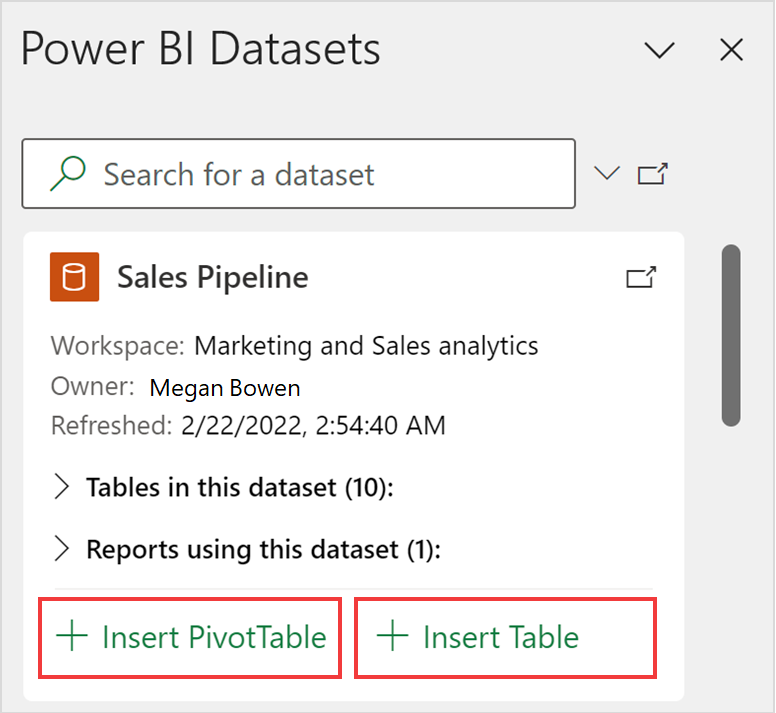
Quando você seleciona Inserir Tabela Dinâmica, uma Tabela Dinâmica em branco é adicionada a uma nova planilha na pasta de trabalho do Excel. Em Campos de Tabela Dinâmica, pode ver todas as tabelas e medidas do seu modelo semântico do Power BI. Você pode começar a criar seu relatório no Excel.
Quando você seleciona Inserir tabela, a caixa de diálogo Criar tabela é aberta, onde você pode usar os painéis Dados, Criar e Filtros para criar a tabela desejada. Use o botão Inserir tabela para adicionar a tabela à planilha do Excel.
Considerações e limitações
Depois de selecionar Do Power BI na faixa de opções do Excel, os artefatos carregados no painel não são todos os modelos semânticos aos quais você tem acesso. Eles são uma seleção dos seus modelos semânticos mais usados. Use a barra de pesquisa no painel para obter modelos semânticos adicionais.
A opção Inserir tabela só está disponível no Excel Desktop.
A ordem dos modelos semânticos do Power BI no painel pode ser diferente de sua ordem no hub de dados no serviço do Power BI.
Para modelos semânticos recém-criados, modelos semânticos atualizados recentemente ou modelos semânticos aos quais você acabou de ter acesso, pode levar até 24 horas para que esses modelos semânticos apareçam no painel Modelos semânticos do Power BI. Se você não vir o modelo semântico desejado, navegue até o hub de dados do Power BI OneLake (
https://app.powerbi.com/datahub) no painel Modelos semânticos do Power BI no Excel e use Analisar no Excel para criar uma pasta de trabalho do Excel para esse modelo semântico.Os visuais do Excel e do Power BI usam linguagens de consulta e comportamentos de carregamento de dados diferentes, portanto, o desempenho da carga de dados pode ser diferente entre o Excel e o Power BI.
Conteúdos relacionados
Para obter mais informações sobre como obter dados no Excel, consulte Criar uma tabela dinâmica a partir de modelos semânticos do Power BI na documentação do Excel.
Você também pode acessar tabelas em destaque no Excel, na galeria Tipos de Dados . Para saber mais sobre tabelas em destaque e como acessá-las, consulte Acessar tabelas em destaque do Power BI em tipos de dados da organização do Excel. Você também pode ler sobre como usar tipos de dados do Excel do Power BI na documentação do Excel.


